Cómo recortar MP4 en Windows
#1. MiniTool MovieMaker
MiniTool MovieMaker, un editor de vídeo sin marca de agua muy práctico y sencillo de usar, nos permite crear vídeos a partir de imágenes, de archivos de audio y de otros vídeos. Permite también importar y exportar en distintos formatos de archivo multimedia. Además, también cuenta con muchas otras funciones:
- Ajustar la velocidad de vídeo
- Poner el vídeo rápido
- Girar/voltear vídeo
- Aplicar filtros y añadir otros elementos
- …
También puede ayudarte a recortar vídeos de manera eficaz.
Pasos para recortar MP4 con MiniTool MovieMaker:
Paso 1. Descargar e instalar MiniTool MovieMaker en tu equipo.
MiniTool MovieMakerHaz clic para Descargar100%Limpio y seguro
Paso 2. Ejecutar la aplicación y después cerrar la ventana de la Biblioteca de Proyectos para acceder a su interfaz principal.
Paso 3. Dale a Importar archivos multimedia para que se abra el Explorador de archivos, elige tus vídeos y haz clic en Abrir.
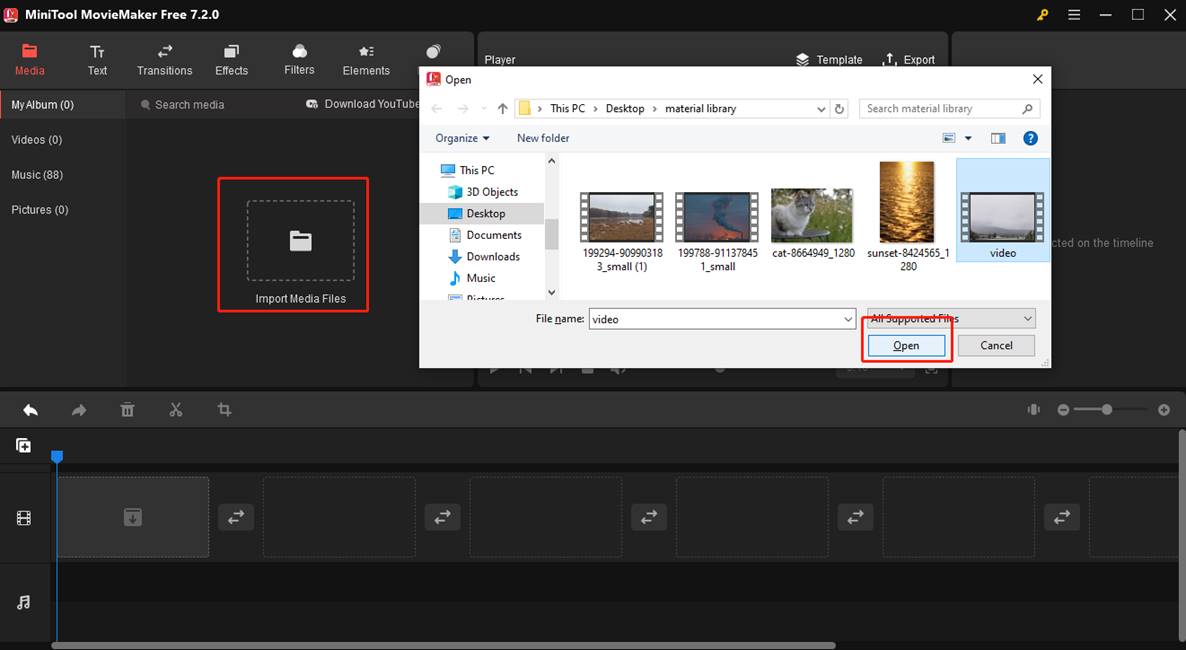
También puedes arrastrar y soltar directamente los archivos multimedia que desees desde el almacenamiento de tu ordenador a la biblioteca multimedia.
Paso 4. Hacer clic en el icono + que está en la parte de abajo de la miniatura, o arrastrarla a la línea del tiempo.
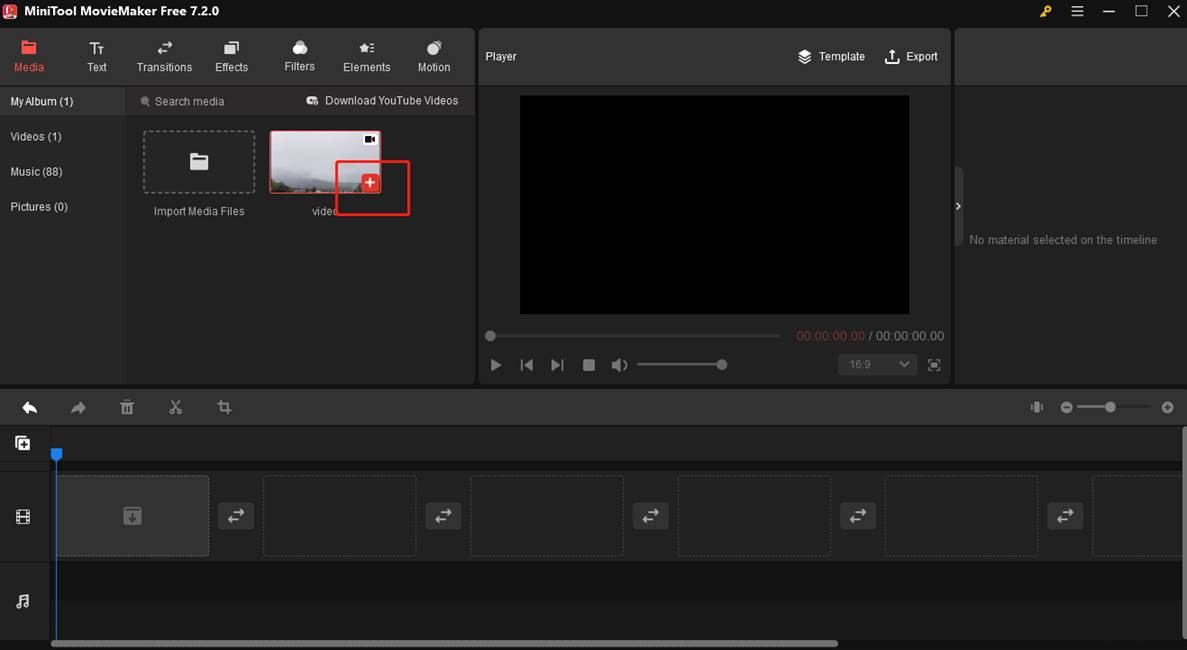
Paso 5. Hacer clic encima de los clips de vídeo que están en la línea de tiempo y luego hacer clic en Recortar que está en la barra de herramientas de la línea de tiempo.
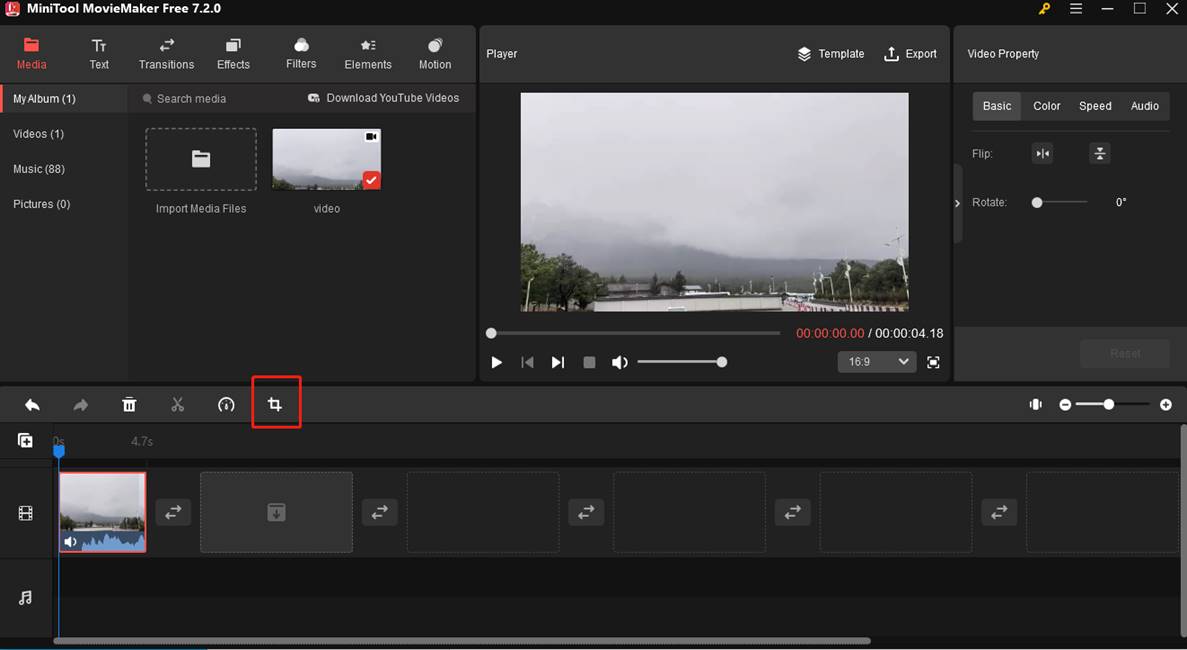
Paso 6. Mover el ratón en dirección a una de las ocho direcciones: norte, noreste, este, sureste, sur, suroeste, oeste o noroeste en la ventana emergente nueva. Cuando puedas ver que el ratón se convierte en una flecha de dos puntas, puedes hacer clic y arrastrarla hasta la ubicación que desees y luego hacer clic en Aceptar.
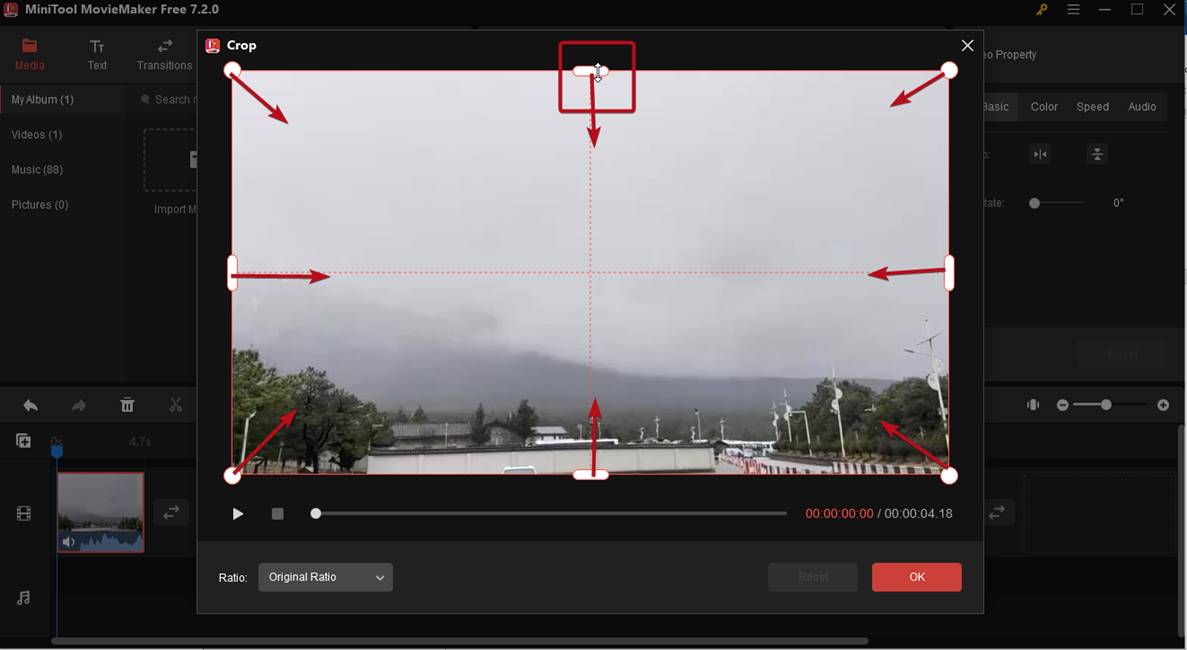
Además, se puede hacer clic en el menú Relación para elegir la relación de aspecto que desees y, a continuación, mover el rectángulo rojo para elegir las partes que quieras conservar. Haz clic encima de Aceptar para almacenar los cambios.
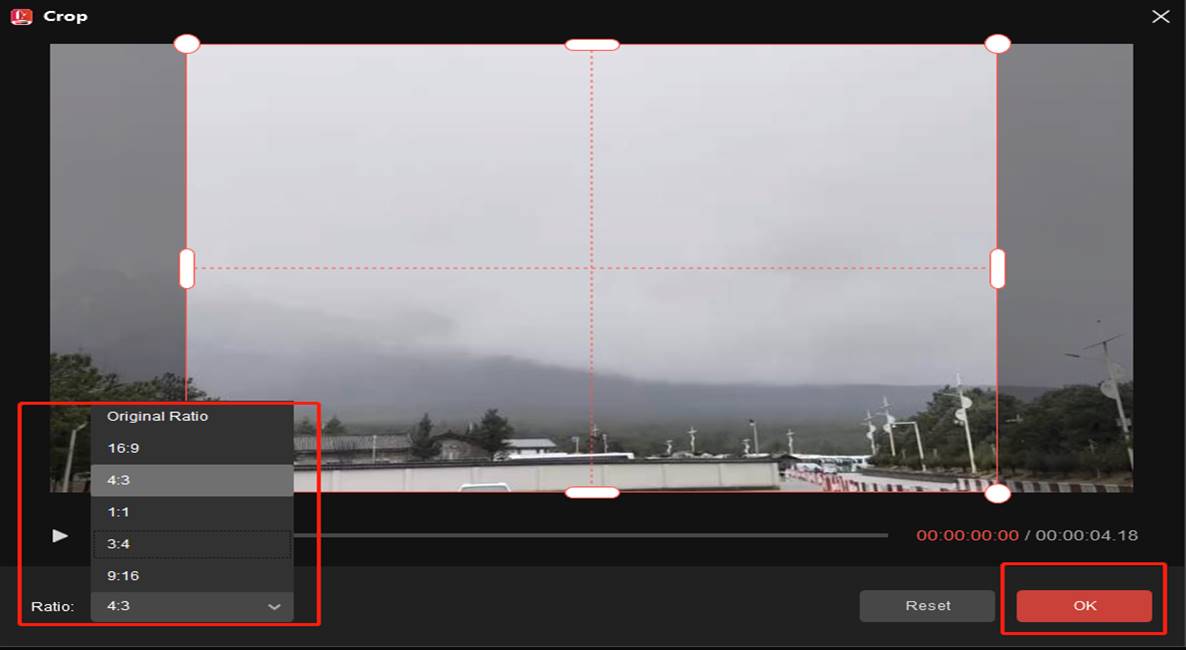
Paso 7. Hacer clic en Exportar para que se abra la ventana de Exportar y para configurar los ajustes de exportación.

Paso 8. Por defecto, MiniTool MovieMaker exporta los archivos en formato MP4. Si quieres cambiar el formato de salida, tienes que desplegar el menú Formato y elegir el deseado. Puedes darle el nombre que quieras al archivo y configurar la ruta de salida, la resolución y la tasa de fotogramas por segundo, luego puedes hacer clic en Configuración para que se muestren más opciones. Al final, tendrás que hacer clic en Aceptar y Exportar para finalmente guardar tu vídeo.
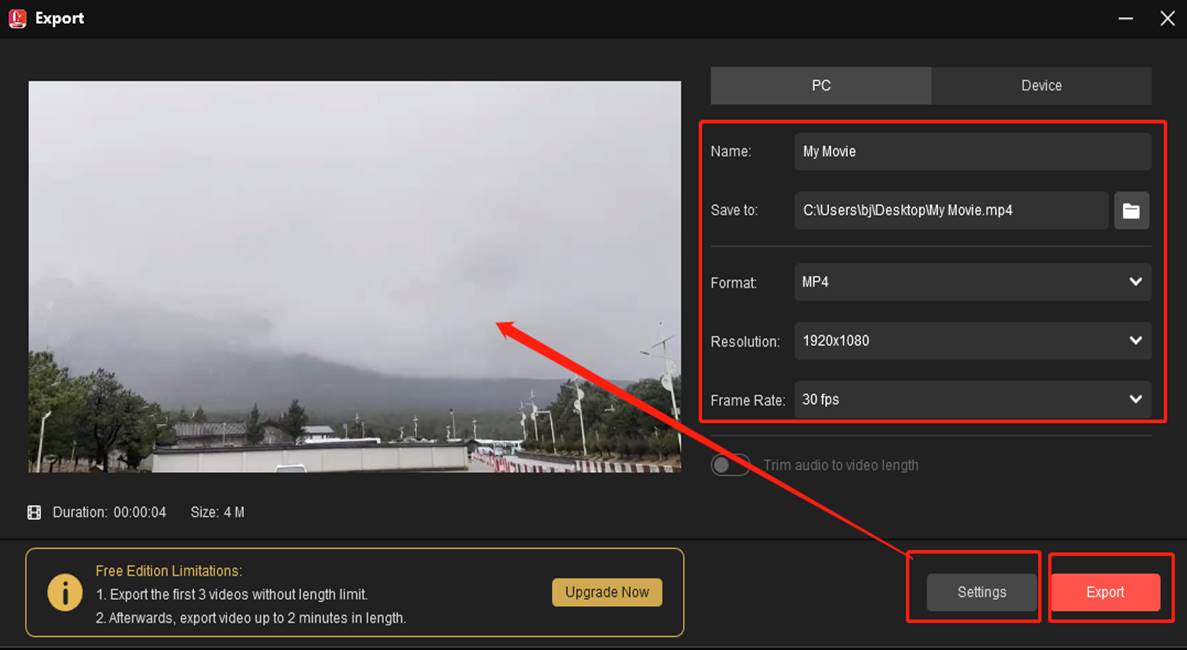
#2. VidCrop
VidCrop es un recortador de vídeo excelente. Este programa es compatible con múltiples formatos de archivo de vídeo, por ejemplo MP4, MOV, MPEG, WMV, AVI, etcétera. Además, VidCrop es capaz de reducir el tamaño de los vídeos recortando contenido que no nos interesa, por ejemplo quitando las marcas de agua.
Este programa sirve para realizar varias tareas y permite, por ejemplo, ampliar para ver el área y recortar fácilmente vídeos MP4, además de librarte de los fotogramas no deseados. Cuando lo utilizas para recortar MP4 u otros archivos, es posible previsualizar al mismo tiempo el efecto final.
Pasos para recortar un MP4 con VidCrop:
- Descargar e iniciar VidCrop en un ordenador con Windows.
- Hacer clic en el botón Examinar que está al lado de Archivo de entrada para añadir tu archivo MP4 al software.
- Ajustar la anchura y la altura del vídeo según lo necesites. Tras recortar el archivo MP4, podrás hacer clic en Reproducir para previsualizarlo.
- Especificar la carpeta de destino y el formato de salida del vídeo MP4 que has recortado.
- Presionar en el botón Iniciar para que se apliquen todos los cambios.
Cómo recortar MP4 en Mac
Joyoshare Media Cutter es un recortador de MP4 sencillo para los usuarios de Mac. Gracias a este programa, puedes recortar vídeos rápidamente y con una calidad original muy alta. También dispone de ventanas para la vista previa de entrada y salida, con las que puedes ver claramente todos los cambios realizados.
Este recortador de vídeo soporta muchos formatos de archivo de vídeo y permite hacer ediciones adicionales a los vídeos, como recortar, corregir el color, añadir efectos especiales de vídeo, aplicar marcas de agua, subtítulos, etcétera.
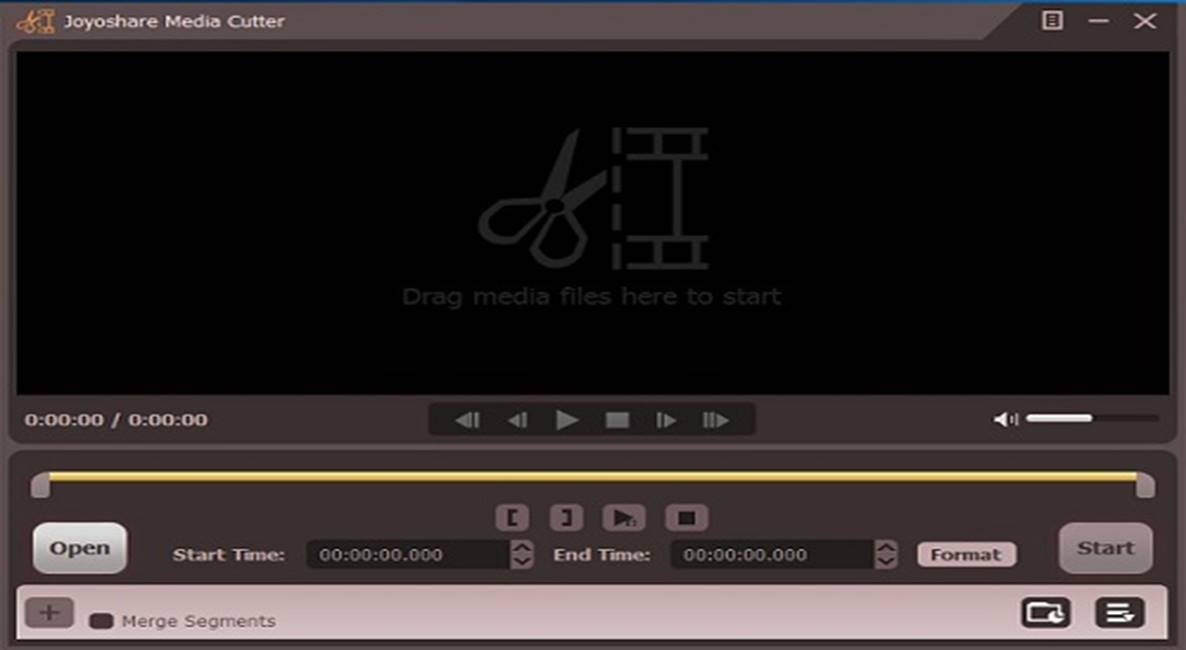
Pasos para recortar MP4 con Joyoshare Media Cutter:
- Ejecutar Joyoshare Media Cutter en Mac y hacer clic en Abrir para importar el archivo de vídeo a recortar, o simplemente arrastrarlo y soltarlo en la interfaz principal de Joyoshare.
- A continuación, hacer clic en Editar al lado del videoclip y se mostrará una ventana nueva.
- Elegir la pestaña de Ajustar en la barra del menú superior. Ahora, es posible mover el marco blanco para recortar el contenido que no te interesa del vídeo o introducir un valor exacto de anchura/altura en el Tamaño del área de recorte.
- Cuando quedes contento con los resultados, dale al botón Aceptar para que se cierre la ventana.
- Haz clic en Formato y después elige un Modo de codificación para personalizar la calidad del vídeo, cambiar entre los distintos formatos de archivo, cambiar el códec, etc. También es posible ajustar la tasa de bits, la tasa de fotogramas por segundo y la resolución, si fuera necesario. A continuación, dale a OK para que se apliquen y guarden todos los cambios.
- Haz clic en el botón Iniciar para empezar con la conversión y guardar el archivo de vídeo que has recortado en una carpeta local de tu ordenador.
Cómo recortar MP4 en línea
Clideo plataforma online potente que que incluye todo tipo de herramientas para editar vídeo: fusionar vídeo, cortar vídeo, stop motion, etcétera. Además, soporta recortar MP4, MPG, AVI, WMV, MOV y otros formatos de vídeo populares.
Con esta herramienta es posible recortar archivos MP4 fácilmente y quitarles las partes no deseadas sin tener que descargar ningún otro software. Además, ofrece preajustes de recorte para plataformas como YouTube Cover, Instagram Stories, Facebook, etcétera.
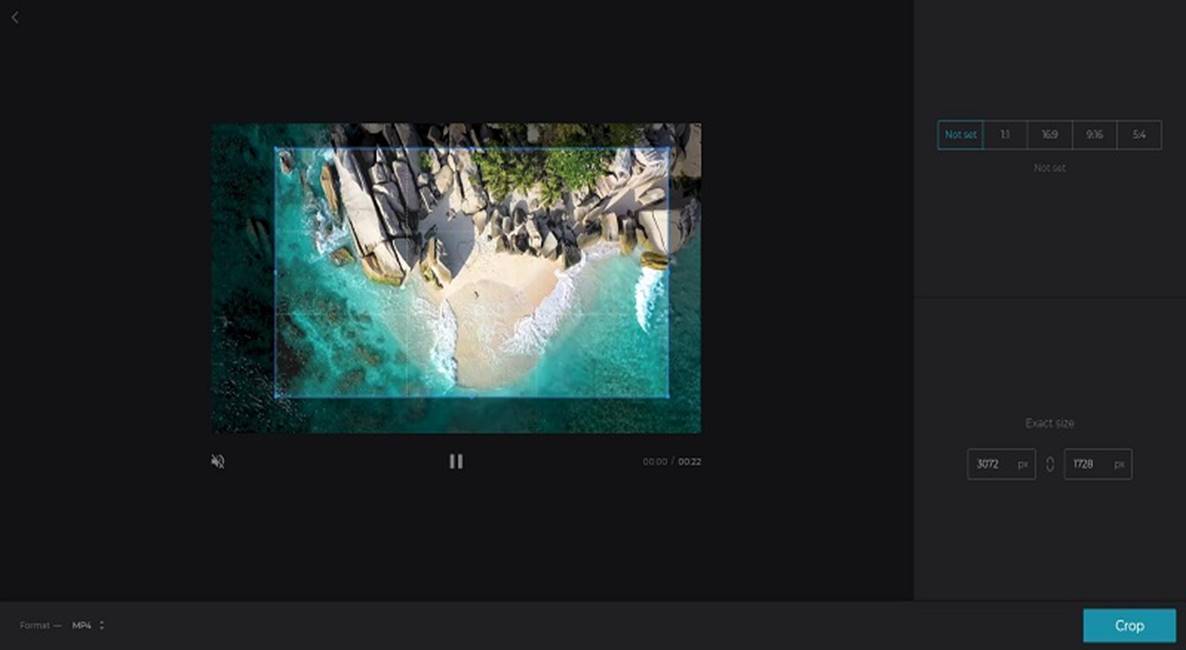
Pasos para recortar MP4 con Clideo:
- Acceder a clideo.com en tu navegador preferido y elige la opción Recortar de entre sus herramientas.
- Subir el vídeo MP4 al programa dándole a + Elegir archivo o haciendo clic en la flecha hacia abajo para seleccionar otros enfoques.
- Ajustar el recuadro azul del vídeo para recortarlo o utilizar directamente cualquier preajuste predeterminado que te guste.
- Cuando quedes satisfecho con el resultado, presiona el botón Recortar.
- Hacer clic en Descargar para exportar el vídeo MP4 que has recortado.
Conclusión
¿Cómo recortar archivos MP4 en línea? Es bastante sencillo, siempre que elijas un buen recortador MP4 para tu dispositivo. Si tienes cualquier tipo de problema al utilizar MiniTool MovieMaker, no dudes en contactar con el equipo de soporte por correo electrónico en [email protected].


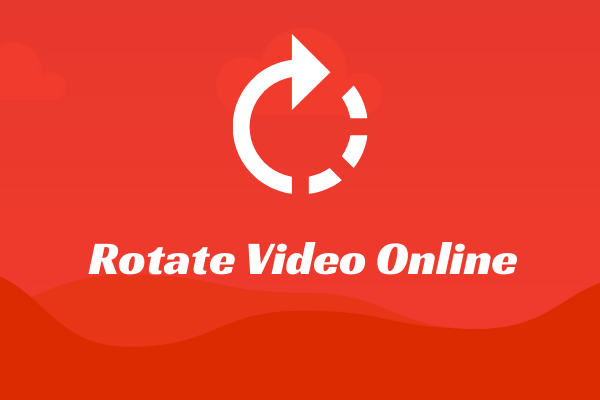
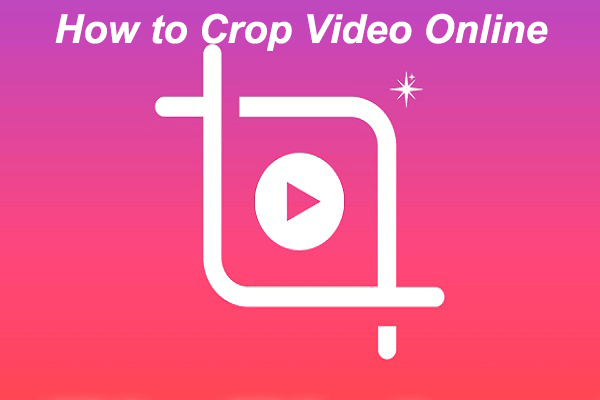
Comentarios del usuario :